uc浏览器怎么翻译网页
时间:2018-11-30
uc浏览器如今已成为国内最常用的浏览器之一,我们经常用它浏览各种网站,甚至很多用户用它来浏览外文网站,但是不知道怎么用它的翻译功能,下面小编就为大家带来uc浏览器翻译网页的方法,感兴趣的的小伙伴快来看看吧。
uc浏览器翻译网页的方法:
第一步:安装好我们的UC浏览器以后,在浏览器的右上角找到“扩展”的图标
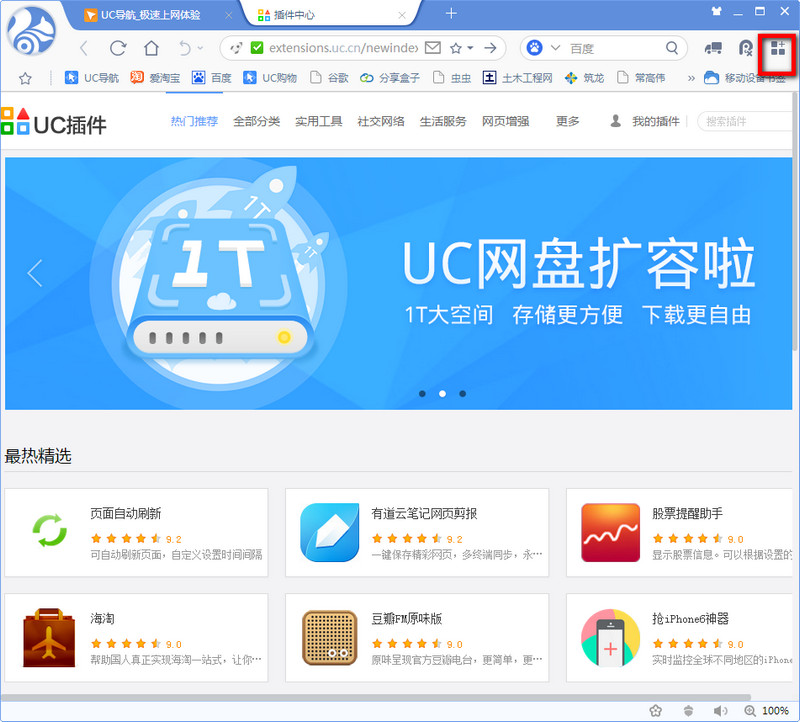
第二步:找到以后,我们点击进去,然后找要翻译,如果你没找到的话,就直接在搜索哪里搜索翻译
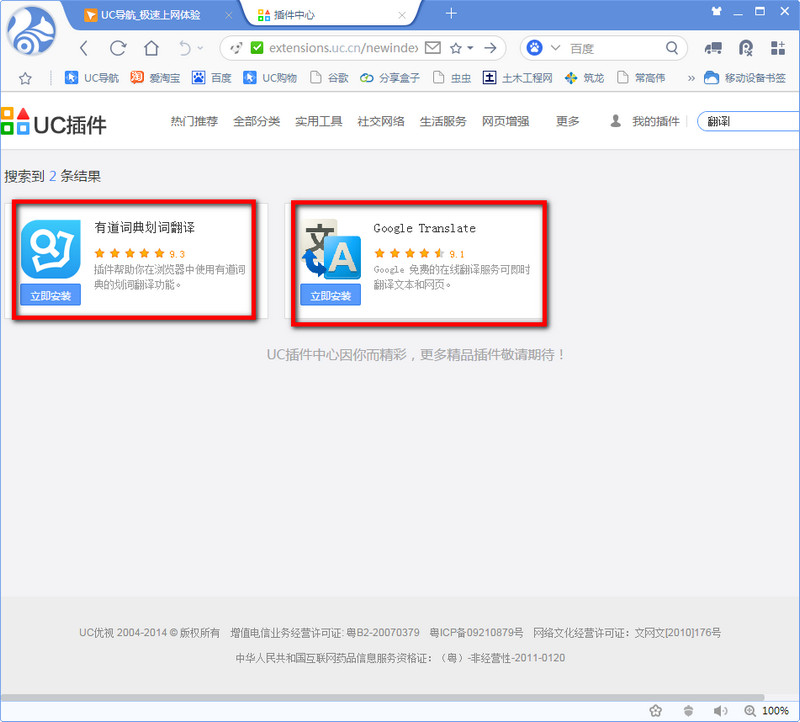
第三步:点击安装,安装完成以后,它会在你浏览器的右上角有显示(小编选择的是谷歌翻译,大家可以根据自己的需要进行安装插件)

第四步:这个时候你选择一个英文的网站,他就会提示你要不要翻译,你想立即翻译就选择是
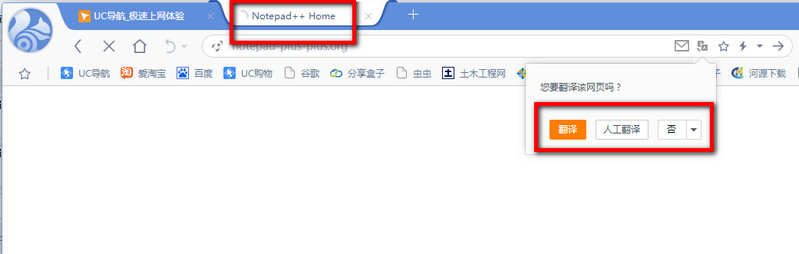
然后稍等下就会翻译出你想要的中文了哦
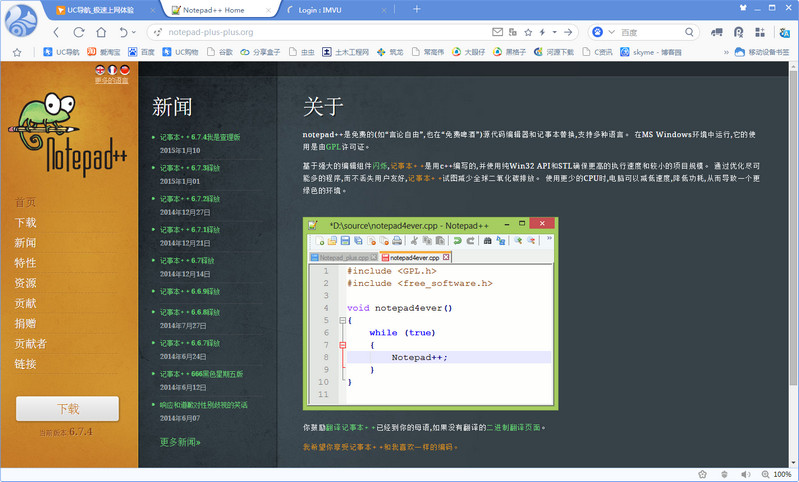
以上就是小编为大家带来的uc浏览器翻译网页的方法,希望能对您帮助,更多系统相关教程请关注酷下载!
| UC浏览器常见问题 | |||
| 离线网页在哪 | 如何管理书签 | 如何录制视频 | 进入阅读模式 |
| 怎么查看回复 | 怎么设置免流 | 下载文件位置 | 设置无痕模式 |
| 怎么翻译网页 | 设置在哪 | 关闭开机自启 | 管理账号密码 |
| 只打开单页面 | 查看网页源码 | 缓存文件位置 | 怎么朗读网页 |












